Maison >interface Web >Tutoriel PS >Comment changer la couleur d'arrière-plan à l'aide de PS
Comment changer la couleur d'arrière-plan à l'aide de PS
- 藏色散人original
- 2019-08-24 10:30:1446747parcourir

Comment changer la couleur de fond à l'aide de PS ?
Ouvrez le fichier
Ouvrez le logiciel ps, sélectionnez fichier-ouvrir, sélectionnez l'image, une boîte de dialogue apparaîtra après avoir sélectionné l'image, choisissez de la conserver telle quelle
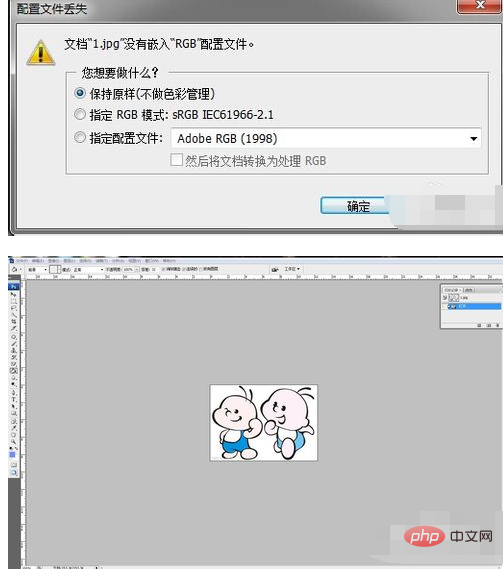
Supprimer la couleur d'arrière-plan
Sélectionnez l'outil Magic Eraser et cliquez en arrière-plan. À ce moment, le calque est transparent
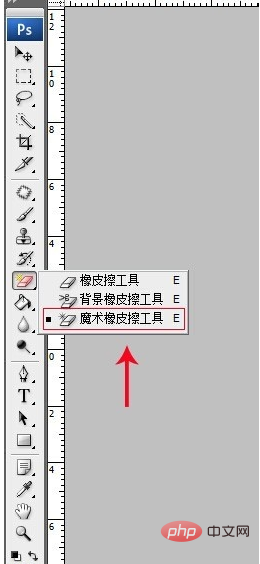
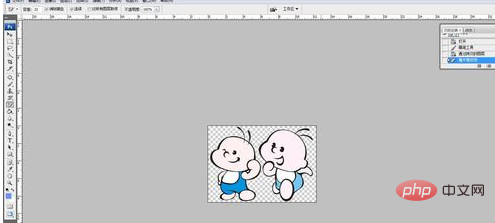

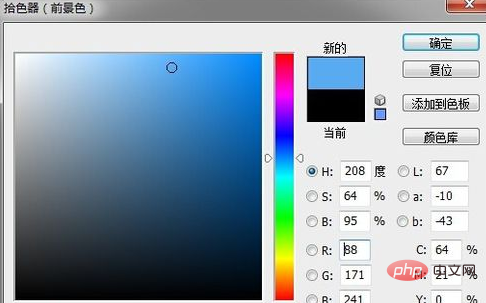
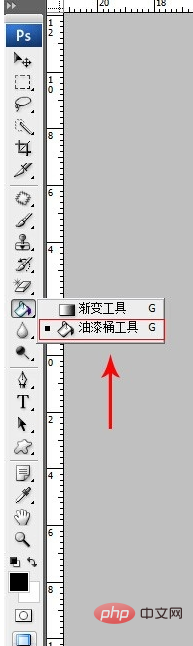
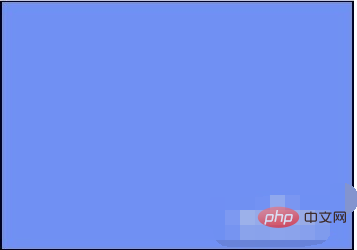
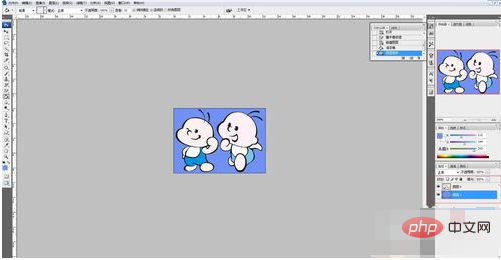
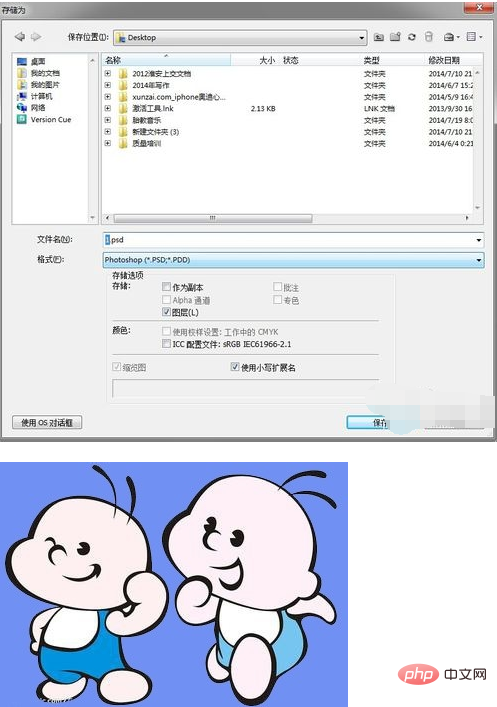
Ce qui précède est le contenu détaillé de. pour plus d'informations, suivez d'autres articles connexes sur le site Web de PHP en chinois!
Déclaration:
Le contenu de cet article est volontairement contribué par les internautes et les droits d'auteur appartiennent à l'auteur original. Ce site n'assume aucune responsabilité légale correspondante. Si vous trouvez un contenu suspecté de plagiat ou de contrefaçon, veuillez contacter admin@php.cn
Article précédent:Comment enregistrer des calques dans PSArticle suivant:Comment enregistrer des calques dans PS

